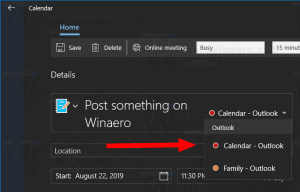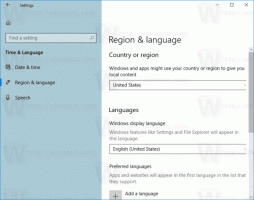Onemogočite posodobitev in ponovni zagon ter posodobitev in zaustavitev v sistemu Windows 10
Lahko onemogočite Posodobite in znova zaženite in Posodobite in zaprite ukazi v meniju Start v sistemu Windows 10, če se vam zdijo nadležni. Ko boste sledili navodilom v tej objavi, se nikoli ne bodo pojavili v možnostih napajanja in v meniju z desnim klikom gumba Start.
Oglas
Windows 10 je privzeto konfiguriran za samodejno namestitev posodobitev. Ko Windows 10 namesti kumulativne in varnostne posodobitve, pogosto zahteva ponovni zagon, da posodobi sistemske datoteke v uporabi in uveljavi spremembe.
Ko je potreben ponovni zagon, Windows 10 prikaže obvestilo, kjer ga lahko takoj znova zaženete ali izberete primeren čas za izvedbo ponovnega zagona po urniku.
Poleg tega Windows 10 spremeni možnosti napajanja in doda dve dodatni možnosti v meni Start in meni z desnim klikom v meniju Start. Novi vnosi so Posodobite in znova zaženite in Posodobite in zaprite. Ostajajo vidni, dokler ne dokončate nameščanja posodobitev v sistemu Windows 10.
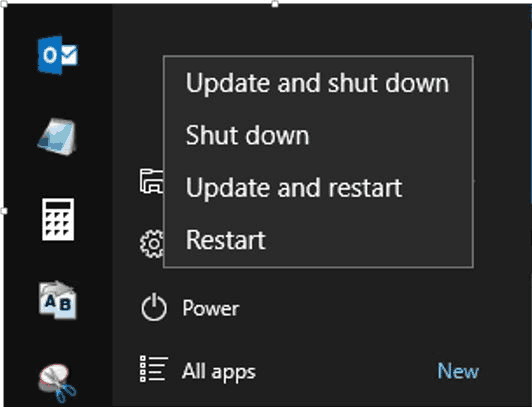
Če jih ne želite videti, obstajata dva načina, s katerimi lahko te elemente menija skrijete pred možnostmi napajanja. Prva metoda deluje v vseh izdajah sistema Windows 10, vključno z Windows 10 Home. Drugi vključuje orodje gpedit.msc, ki ni na voljo v nekaterih izdajah operacijskega sistema (npr. v Windows 10 Home).
Ta objava vam bo pokazala, kako onemogočiti Posodobite in znova zaženite in Posodobite in zaprite ukazi v meniju Start sistema Windows 10.
Kako onemogočiti posodobitev in ponovni zagon ter posodobiti in zaustaviti v sistemu Windows 10
- Prenesite naslednje datoteke registra.
- Odblokiraj preneseni ZIP arhiv.
- Izvlecite njegovo vsebino v katero koli mapo, ki jo želite.
- Dvokliknite datoteko
Onemogoči posodobitev in shutdown.regda preprečite dodajanje sistema Windows 10 Posodobite in znova zaženite in Posodobite in zaprite ukazi v meni Start. - Odjava in se prijavite nazaj, da uporabite spremembo.
Obstaja tudi datoteka za razveljavitev, Obnovi privzete.reg ki obnovi privzeto vedenje menija Start.
Torej zgornja metoda deluje v vseh izdajah sistema Windows 10, vključno z Windows 10 Home. Tukaj je, kako deluje.
Kako deluje
Zgornje registrske datoteke spreminjajo naslednji registrski ključ:
HKEY_LOCAL_MACHINE\SOFTWARE\Policies\Microsoft\Windows\WindowsUpdate\AU
Če manjka podključ AU, ga morate ustvariti ročno. Pod ključem AU morate ustvariti 32-bitni parameter DWORD Brez možnosti izklopa AUS in nastavite na 1.

Končno, če uporabljate Pro, Education ali Enterprise izdaja operacijskega sistema Windows 10 lahko uporabite aplikacijo urejevalnik pravilnika lokalne skupine "gpedit.msc", da konfigurirate obnašanje možnosti posodobitve z GUI.
Onemogočite posodobitve možnosti napajanja v urejevalniku pravilnika lokalne skupine
- Odprite Urejevalnik pravilnika lokalne skupine.
- Pojdite na Konfiguracija računalnika > Skrbniške predloge > Komponente sistema Windows > Windows Update kategorija na levi strani.

- Na desni poiščite Ne prikaži možnosti »Namesti posodobitve in zaustavi« v pogovornem oknu Zaustavitev sistema Windows politiko.
- Dvokliknite ga in izberite Omogočeno da vklopite pravilnik, nato kliknite v redu in Prijavite se.
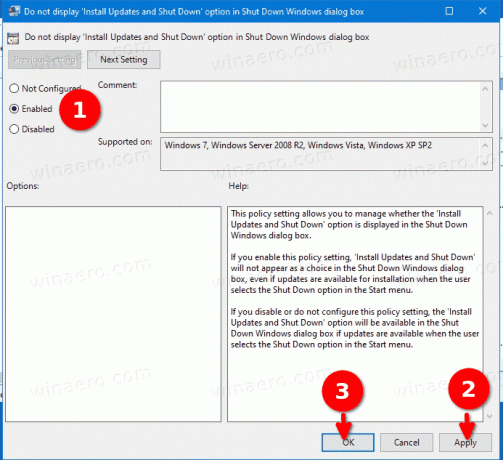
- Sprememba bi morala začeti veljati takoj.
To je to.